Ubuntu:フォーマットSDカード[ガイド]
![Ubuntu:フォーマットSDカード[ガイド] Ubuntu:フォーマットSDカード[ガイド]](https://tips.webtech360.com/resources8/images2m/image-7721-1221163806621.png)
UbuntuでSDカードをフォーマットする方法がわからないですか?このガイドを参考に、GpartedやGnome Disk Utilityを使って簡単にフォーマットする方法を学びましょう。
Linuxバックアップユーティリティとして多数の選択肢がある中で、Clonezillaや他のツールを使用することは時に複雑です。しかし、Gpartedはシンプルで強力なパーティションエディターであり、その内蔵の複製機能を使うことで、手間を省き、迅速に作業を進めることができます。
このガイドでは、Gpartedライブディスクを使用してLinuxハードドライブを簡単に複製する方法を解説します。このプロセスは、公式のGpartedバージョンを使用しても行うことができますが、一部のファイルシステムにおいて課題が発生する可能性があるため、注意が必要です。
GParted Live Diskは、ハードドライブを操作するLinuxユーザーにとって非常に便利です。以下の手順に従って、GPartedライブディスクを作成します。
cd ~/ダウンロード
unzip balena-etcher-electron-*-linux-x64.zip
chmod +x balenaEtcher-*.AppImage
wget https://downloads.sourceforge.net/gparted/gparted-live-1.0.0-2-amd64.iso
wget https://downloads.sourceforge.net/gparted/gparted-live-1.0.0-2-i686.iso (32ビットの場合)
./balenaEtcher-*-x64.AppImage
USBからGpartedを起動するために、BIOSで起動順序を設定します。成功すると、ブートメニューが表示されます。「Gparted Live (デフォルト設定)」を選択し、Enterキーを押します。
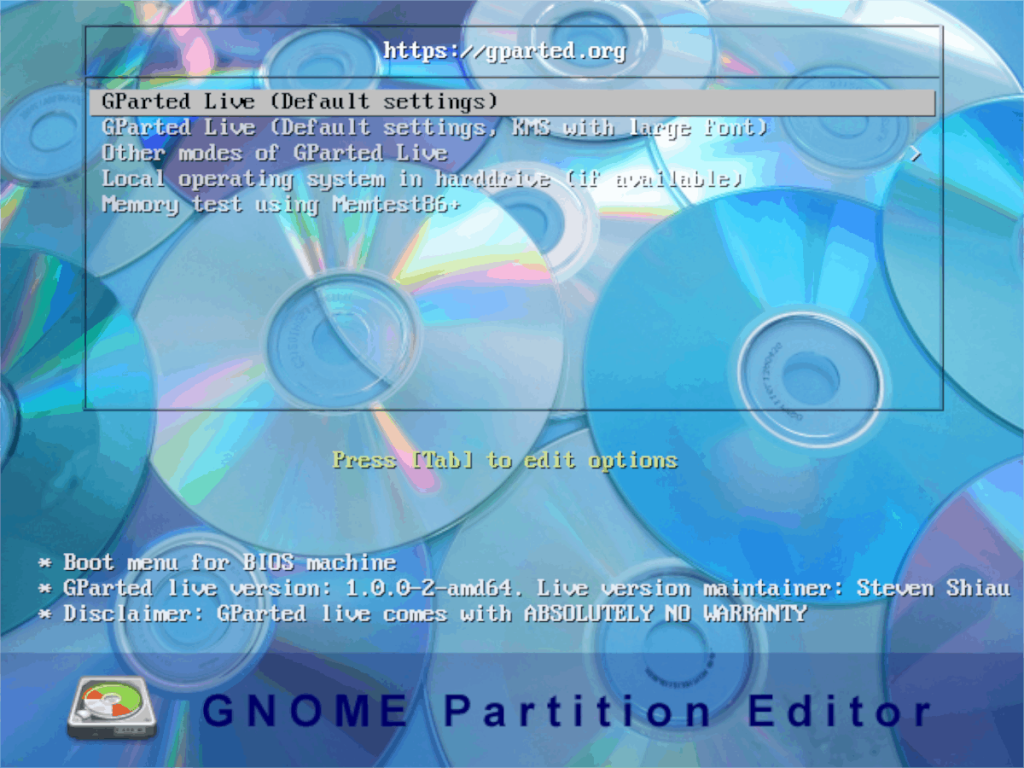
Gparted Liveディスクの起動後、「Configuration console-data」というウィンドウが表示されます。必要に応じてキーマップを設定し、デフォルトのカーネルを起動します。
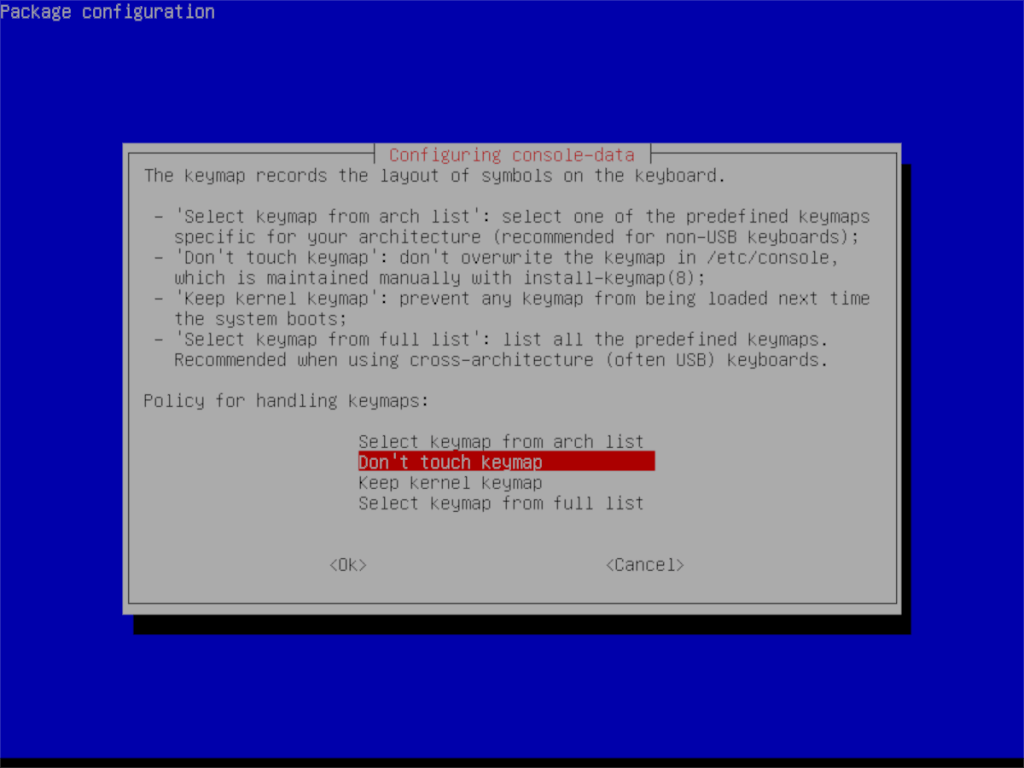
次に、言語設定を確認し、Enterキーでデフォルトの選択をします。「どちらのモードを使用しますか?」のプロンプトが表示されたら、startxと入力してGUIを起動します。
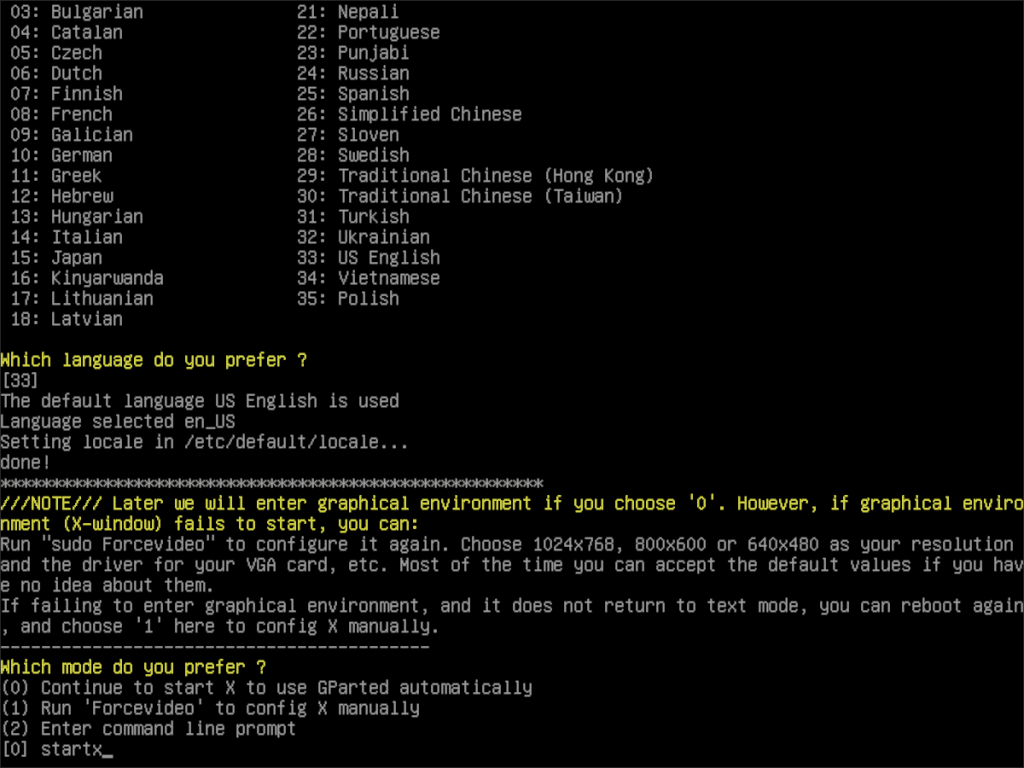
Gpartedでパーティションをコピーするための手順は次の通りです:
注意:宛先ドライブには、ソースパーティションが適切に収まるだけの空きスペースが必要です。必要に応じて、パーティションのサイズ調整を行ってください。
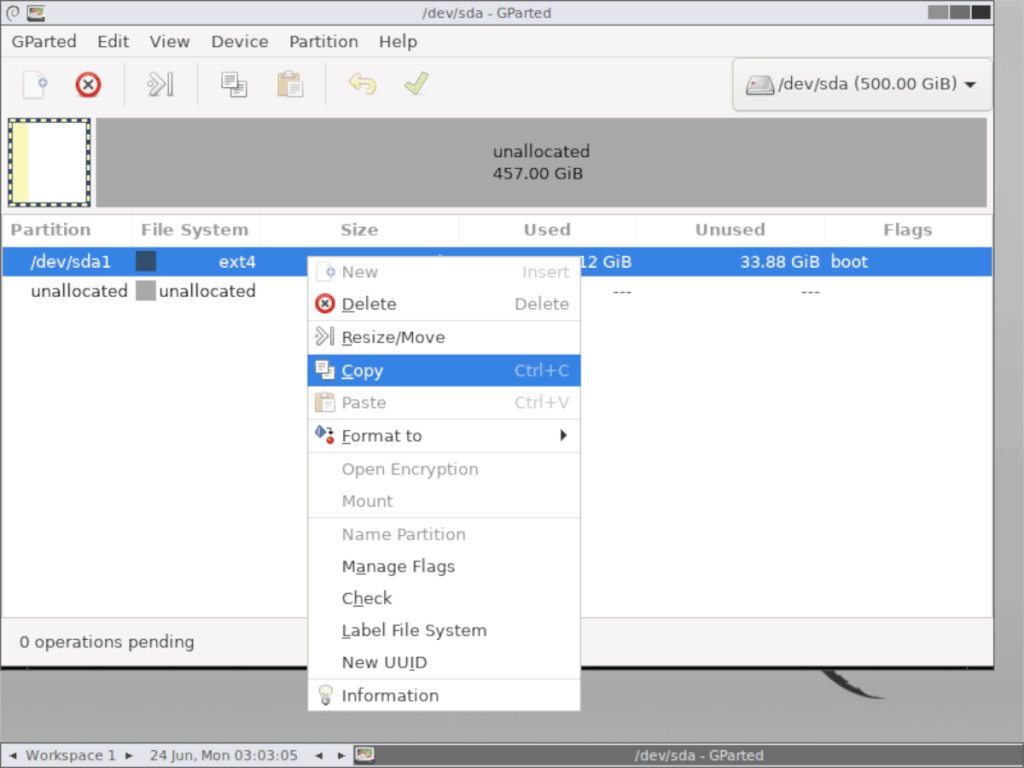
複数のパーティションをコピーする必要がある場合、必要な回数だけこのプロセスを繰り返します。全てのハードドライブパーティションのコピーが完了したら、LinuxPCを再起動します。
UbuntuでSDカードをフォーマットする方法がわからないですか?このガイドを参考に、GpartedやGnome Disk Utilityを使って簡単にフォーマットする方法を学びましょう。
Ubuntuを使用してコンピューターのパーティションのサイズを変更する方法を完全に理解するためのガイドです。
KontrolPackを使えば、ネットワーク内のコンピューターを簡単に制御できます。異なるオペレーティングシステムで稼働しているコンピューターを簡単に接続・管理できます。
繰り返しのタスクを自動で実行したいですか?手動でボタンを何度もクリックする代わりに、アプリケーションが
iDownloadeは、BBCのiPlayerサービスからDRMフリーのコンテンツをダウンロードできるクロスプラットフォームツールです。.mov形式の動画もダウンロードできます。
Outlook 2010の機能についてはこれまで詳細に取り上げてきましたが、2010年6月までにリリースされないため、Thunderbird 3について見ていきましょう。
たまには休憩も必要です。面白いゲームを探しているなら、Flight Gearを試してみてください。無料のマルチプラットフォームオープンソースゲームです。
MP3 Diagsは、音楽オーディオコレクションの問題を解決するための究極のツールです。mp3ファイルに適切なタグを付けたり、アルバムカバーアートを追加したり、VBRを修正したりできます。
Google Waveと同様に、Google Voiceも世界中で大きな話題を呼んでいます。Googleはコミュニケーション方法を変えることを目指しており、
Flickrユーザーが高画質で写真をダウンロードできるツールはたくさんありますが、Flickrのお気に入りをダウンロードする方法はありますか?最近、
サンプリングとは何でしょうか?Wikipediaによると、「サンプリングとは、一つの録音から一部、つまりサンプルを取り出し、それを楽器や音楽として再利用する行為です。
Googleサイトは、Googleのサーバー上でウェブサイトをホストできるGoogleのサービスです。しかし、一つ問題があります。それは、バックアップのための組み込みオプションがないことです。
![Ubuntu:パーティションのサイズ変更[ガイド] Ubuntu:パーティションのサイズ変更[ガイド]](https://tips.webtech360.com/resources8/images2m/image-3304-1221164803608.png)




![FlightGear Flight Simulatorを無料でダウンロード[楽しもう] FlightGear Flight Simulatorを無料でダウンロード[楽しもう]](https://tips.webtech360.com/resources8/r252/image-7634-0829093738400.jpg)





Miki猫 -
私もGpartedでクローンを作るのが好きです!特に新しいドライブを使うときは、安全性が大事ですよね
みちこ -
私のドライブもクローンを作りたいです。何か注意すべき点があったら教えてほしいです!
佐藤 花子 -
私はいつもGpartedを使っているので、この記事はとても助かります。特に、ハードドライブのクローン作成についての詳細な手順が良かったです。
がんばれ図形 -
このトピックは新鮮で面白いです!Gpartedについてもっと学びたいので、他のリソースも探してみようかな
Kuyuki 9899 -
素晴らしいガイドです!Gpartedを使うのは初めてですが、これなら大丈夫そうだ!クローン作成の過程で何か問題が起きたら、また聞きますね
ジョン 田中 -
初心者ですが、Gpartedを使ってみたくなりました。KまたはLのパーティションをクローンするのが簡単そうですね!
じゅんのすけ -
実際にクローンを作成したことがありますが、バックアップの重要性を実感しました。これを読んで、再度挑戦したくなりました
クマくん -
Linuxのクローン、夢のようですね!やってみたら、ちょっとワクワクします。成功したらシェアします
Yuko8484 -
この方法を使うときに、パーティションテーブルに気をつけなければなりません。慌てずに注意深く作業したいですね
植田 あきひろ -
いいね!これでハードドライブのクローンが簡単にできそうです。本当にありがとう、この記事の共有もしました。
えみり -
すごい!どうやってクローンを作るか悩んでいたときにこの情報に出会いました。本当に助かりました
ゆうや -
Gpartedの使い方には多くの可能性がありますね。クローン作成をした後、実際に動作確認をするのも大切ですね。
田中 太郎 -
Gpartedの説明がとてもわかりやすいですね!これからLinuxのクローン作成に挑戦してみます。ありがとう
玲奈 -
本当に役立つ情報をありがとうございます。具体的な手順が記載されていて、非常にありがたいです。これから実践してみます。
玲子 -
最後のステップで緊張しそうですが、頑張ります!克服した暁には、もっと詳しいレポートも書きます
田村 翔 -
素晴らしい記事ですね。クローン作成の時、データが消えないようにするためのヒントとかあれば頼りたいです